

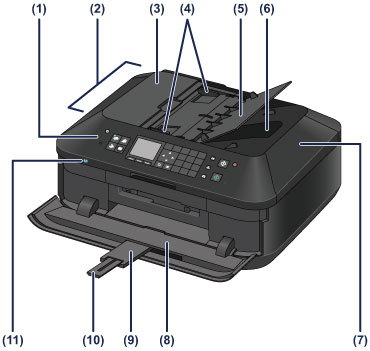
(1) Bedienfeld
Mithilfe des Bedienfelds können Sie die Einstellungen ändern und das Gerät bedienen.
(2) ADF (automatischer Dokumenteneinzug)
Legen Sie das Dokument zum Kopieren, Scannen oder Faxen ein. Die in das Vorlagenfach eingelegten Dokumente werden automatisch nacheinander gescannt.
 Einlegen von Dokumenten in den ADF (automatischer Dokumenteneinzug)
Einlegen von Dokumenten in den ADF (automatischer Dokumenteneinzug)
(3) Abdeckung des Dokumenteneinzugs
Öffnen Sie die Abdeckung, um einen Papierstau zu entfernen.
(4) Vorlagenhalter
Passen Sie diese Halter an die Breite des Dokuments im ADF an.
(5) Vorlagenfach
Öffnen Sie das Fach, um ein Dokument in den ADF einzulegen. Sie können mehrere Blätter eines Dokuments derselben Größe und Stärke einlegen. Legen Sie das Dokument mit der zu scannenden Seite nach oben.
(6) Vorlagenausgabeschacht
Die aus dem ADF gescannten Dokumente werden hier abgelegt.
(7) Vorlagendeckel
Öffnen Sie diese Abdeckung, um ein Originaldokument auf die Auflagefläche zu legen.
(8) Papierausgabefach
Das Papierausgabefach öffnet sich zu Beginn eines Kopier- oder Druckvorgangs automatisch, sobald das bedruckte Papier ausgeschoben wird.
(9) Verlängerung des Ausgabefachs
Wird automatisch geöffnet, wenn Sie das Papierausgabefach öffnen und dient zum Abstützen des ausgegebenen Papiers.
(10) Papierausgabestütze
Wird herausgezogen, um das ausgegebene Papier abzustützen.
(11) Wi-Fi-Anzeige
Zeigt den WLAN-Status durch blaues Leuchten oder Blinken an.
Leuchtet:
WLAN aktiv (Wireless LAN active) ist ausgewählt.
Blinkt:
Drucken oder Scannen über ein drahtloses LAN. Blinkt auch, wenn beim Setup nach einem WLAN-Zugriffspunkt gesucht und die Verbindung zu ihm hergestellt wird.

(12) Anschluss für USB-Flashlaufwerk
Stecken Sie ein USB-Flashlaufwerk in diesen Anschluss.
 Einsetzen des USB-Flashlaufwerks
Einsetzen des USB-Flashlaufwerks
Sie können das optionale Bluetooth-Modul BU-30* anschließen, um direkt zu drucken.
 Drucken von einem Bluetooth-kompatiblen Gerät
Drucken von einem Bluetooth-kompatiblen Gerät
* Die Bluetooth-Einheit ist aufgrund von örtlichen Gesetzen und Vorschriften nicht in allen Ländern oder Regionen erhältlich. Informationen hierzu erhalten Sie beim zuständigen Service-Center.
 Warnung Warnung
|
 Wichtig Wichtig
|
(13) Kassette (oben)
Legen Sie Fotopapier im Format 10 x 15 cm (4 x 6 Zoll) oder 13 x 18 cm (5 x 7 Zoll) in die Kassette ein, und setzen Sie sie dann in das Gerät ein. Sie können zwei oder mehr Blätter desselben Papierformats und Medientyps gleichzeitig einlegen. Sie werden automatisch einzeln eingezogen.
 Einlegen von kleinformatigem Papier
Einlegen von kleinformatigem Papier
(14) Kassette (unten)
Legen Sie Normalpapier oder Fotopapier im Format A4, B5, A5 oder Letter sowie Umschläge in die Kassette ein, und setzen Sie sie dann in das Gerät ein. Sie können zwei oder mehr Blätter desselben Papierformats und Medientyps gleichzeitig einlegen. Sie werden automatisch einzeln eingezogen.
 Einlegen von großformatigem Papier
Einlegen von großformatigem Papier
(15) Auflagefläche
Legen Sie Originale, die Sie kopieren, scannen oder faxen möchten, auf die Glasauflagefläche.
Zum Seitenanfang |